Hem > Introduktion till maskinen > Översikt över pekskärms-LCD
Översikt över pekskärms-LCD
Du växlar mellan olika hemskärmar genom att trycka på  eller
eller  .
.
Från hemskärmarna kan du komma åt de olika inställningarna.
Hemskärm
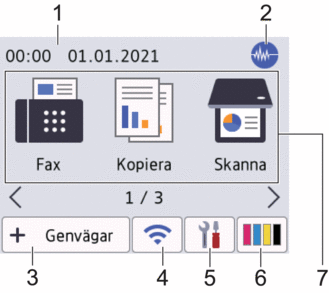
Denna skärm visar maskinens status när maskinen är i beredskapsläge. När den visas är maskinen redo för nästa kommando.
- Datum och tid
Visar datum och tid inställt i maskinen.
 Tyst läge
Tyst läge Denna ikon visas när inställningen [Tyst läge] är i läge [På].
Inställningen av Tyst läge kan minska utskriftsljudet. När Tyst läge är aktiverat blir utskriftshastigheten långsammare.
 [Genvägar]
[Genvägar] Skapa snabbval för funktioner du ofta använder t.ex. sända fax, ta kopior, skanna, Web Connect och app-tjänster.

- Tre snabbvalsflikar finns tillgängligt med upp till sex snabbval på varje flik.
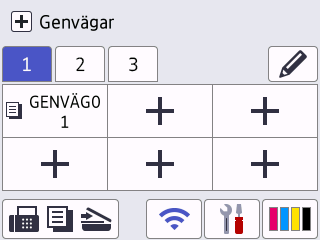
- Tryck på
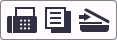 som visas längst ner på skärmen för att komma till hemskärmarna.
som visas längst ner på skärmen för att komma till hemskärmarna.
 Trådlös status
Trådlös status Varje ikon i följande tabell visar statusen på det trådlösa nätverket:

Maskinen är inte ansluten till den trådlösa åtkomstpunkten/routern.
Tryck på denna knapp för att konfigurera de trådlösa inställningarna. Mer detaljerad information

 Snabbguide
Snabbguide - Trådlös överföring är avstängd.

Det trådlösa nätverket är anslutet.
En indikering med tre nivåer i hemskärmarna visar signalstyrkan på den trådlösa överföringen.

Ingen trådlös åtkomstpunkt/router har upptäckts.

Du kan konfigurera trådlösa inställningar genom att trycka på knappen för trådlös status.
 [Inställn.]
[Inställn.] Tryck för att öppna menyn [Inställn.].
 [Bläck]
[Bläck] Visar ungefärlig tillgänglig bläckvolym. Tryck för att öppna menyn [Bläck].
När en bläckpatron håller på att ta slut eller om det är något problem med den visas en felikon på bläckets färg-indikering.
- Lägen:
Tryck för att växla till de olika lägena.
[Fax] / [Kopiera] / [Skanna] / [Internet] / [Appar] / [USB] / [Ladda ned mjukvara] / [Skrivhuvu- drengöring]
- Informationsikon
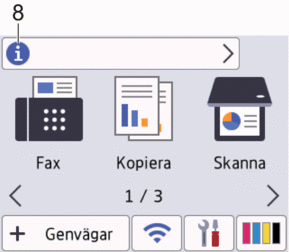
Ny information från Brother visas i informationsfältet när meddelandeinställningar som [Meddelande från Brother] och [Autokoll av inbyggt program] har ställts in på [På].
(En Internetanslutning krävs och dataavgifter kan tillkomma.)
Tryck på
 för att visa mer information.
för att visa mer information. - Varningssymbol
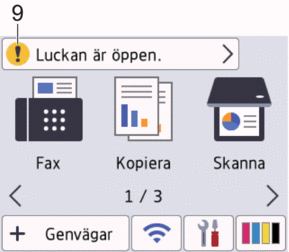
Varningsikonen
 visas när det finns ett fel- eller underhållsmeddelande. Tryck på
visas när det finns ett fel- eller underhållsmeddelande. Tryck på  för att visa informationen och tryck sedan på
för att visa informationen och tryck sedan på  för att återgå till hemskärmen.
för att återgå till hemskärmen.



